Содержание
Как узнать IMEI телефона?
Каждый телефон обладает уникальным цифровым идентификатором, известным как «IMEI». Благодаря данному идентификатору оператор мобильных услуг может опознать данный телефон, прислать соответствующие настройки, выявить краденый или поддельный девайс. Купив телефон, мы часто хотим знать его идентификатор для проверки технических характеристик устройства и правомерности его покупки. Ниже мы разберём, каким образом можно узнать IMEI вашего мобильного телефона, опишем способы, которые в этом помогут.
Содержание
- Что такое IMEI?
- Как узнать IMEI для телефона Андроид
- Как узнать IMEI на iOS
- Как проверить IMEI моего телефона
- Заключение
Что такое IMEI?
Номер IMEI (акроним от «International Mobile Equipment Identity» — международный идентификационный номер мобильного оборудования) используется для уникальной идентификации мобильного устройства в сети. Каждый мобильный телефон, GSM-модем или устройство со встроенным телефоном или модемом имеет 15-значный номер IMEI. По данному номеру вы можете получить определённую информацию об устройстве, например, его марку или модель, место изготовление устройства и другие данные.
По данному номеру вы можете получить определённую информацию об устройстве, например, его марку или модель, место изготовление устройства и другие данные.
Каждое устройство обладает своим уникальным идентификатором. Последний может использоваться в случае, когда ваше устройство потеряно или украдено. И даже если SIM-карта из телефона была выброшена, устройство можно будет отследить с помощью его идентификатора. Данный номер может быть занесён в чёрный список мобильного оператора, что делает телефон бесполезным в случае его кражи.
Имеется множество способов выяснить номер IMEI, которые могут отличаться по конкретике телефонов на ОС Андроид и iOS. Ниже мы разберём способы для телефонов каждой из операционных систем, и детально опишем шаги для определения идентификатора вашего телефона.
Это может помочь: This command is not allowed in UserBuild — IMEI как поступить?
Как узнать IMEI для телефона Андроид
Функционал смартфонов на базе ОС Андроид позволяет выяснить номер IMEI несколькими различными способами.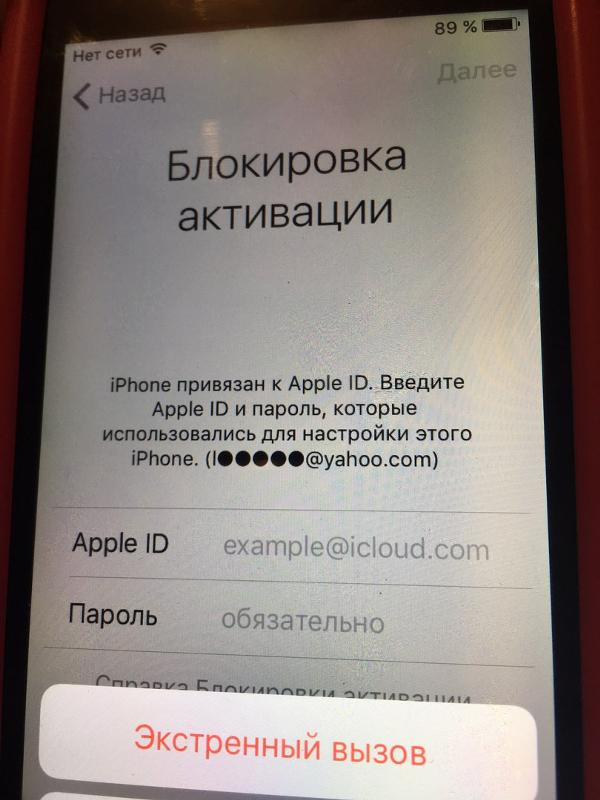 Все эти способы бесплатны, легко доступны, и могут быть использованы пользователями. Они следующие:
Все эти способы бесплатны, легко доступны, и могут быть использованы пользователями. Они следующие:
Использование специального кода
Откройте приложение для звонков на вашем телефоне, и наберите там следующую комбинацию:
*#06#
Автоматически отобразится экран с идентификатором устройства. Два таких номера, представленные на экране, не должны вводить вас в ступор – они обычно отображаются на телефонах, поддерживающих одновременную работу двух сим-карт.
Задняя крышка телефона
Найти номер IMEI можно на задней части смартфона, обычно под крышкой и аккумулятором (если он съёмный).
Упаковка от телефона
Вы также можете отыскать идентификатор устройства на коробке мобильного телефона. При этом данный номер должен совпадать с номером IMEI, который можно увидеть описанными выше способами.
На гарантийном талоне
Номер IMEI также может быть проставлен на гарантийном талоне при продаже устройства.
В настройках телефона
В сведениях о телефоне также можно узнать идентификатор такого смартфона. Для этого этого выполните следующее:
Для этого этого выполните следующее:
- Перейдите в настройки вашего телефона;
- В самом низу выберите раздел «Сведения о телефоне»;
- Будет показаны номера IMEI, и вы сможете их просмотреть.
В зависимости от модели телефона и версии Андроид указанные данные могут быть найдены по пути:
- «Настройки» – «Общие – «Об устройстве»;
- «Настройки» – «Система – «О телефоне»;
- «Настройки» – «Об устройстве».
На слоте SIM-карты
Отыскать номер IMEI телефона вы можете, открыв слот вашей сим-карты. Для этого понадобится шпилькой (проволочкой) нажать на специальное отверстие сбоку телефона, и открыть слот для сим-карты. На нём будет располагаться номер IMEI, который нам нужен.
Как узнать IMEI на iOS
На телефонах с iOS поиск IMEI имеет свои особенности. Ниже мы разберём все способы получить указанный идентификационный номер на айфонах и других яблочных устройствах.
В настройках телефона
Вы можете выяснить IMEI вашего айфона с помощью его настроек.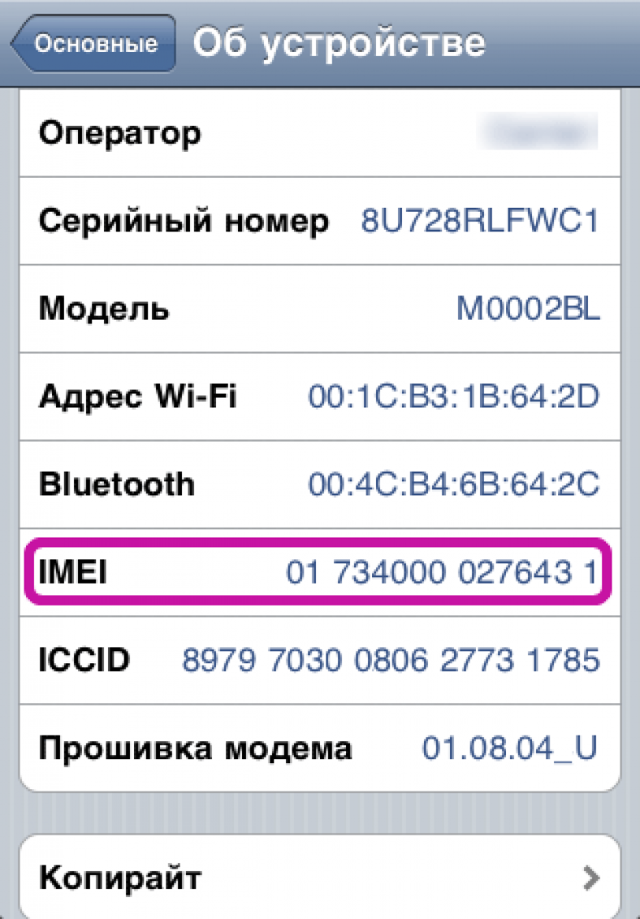 Для этого выполните следующее:
Для этого выполните следующее:
- Перейдите в настройки вашего смартфона;
- Там выберите «Основные»;
- Далее тапните «Об этом устройстве»;
- Отобразится различная техническая информация, среди которой и будет номер IMEI.
На задней крышке айфона
Если у вас старая модель популярного яблочного смартфона, вы можете найти его IMEI на его задней крышке телефона. В частности, номер отображён на задней крышке таких моделей как:
- iPhone 5
- iPhone 5c
- iPhone 5s
- iPhone SE (1st generation)
- iPhone 6
- iPhone 6 Plus
Это также пригодится: как определить модель телефона Самсунг, Нокиа, Хонор, Хуавей, Xiaomi, Sony Xperia.
На слоте сим-карты
Некоторые устройства отображают идентификационный номер на лотке для SIM-карты. Apple сообщает, что вы можете просматривать номер IMEI на лотке для сим-карты в каждом поколении iPhone от 6s до iPhone 12, за исключением SE (первое поколение).
С помощью iTunes или Finder
Также выяснить номер устройства можно с помощью сервиса iTunes, для чего понадобится выполнить следующее:
- Подключите ваш смартфон к ПК;
- На Mac с MacOS Catalina 10.15 или новее запустите «Finder». На Mac с MacOS Mojave 10.14 или более ранней версии или на ПК откройте «iTunes»;
- Отыщите в перечне своё устройство;
- Щелкните на вкладку Сводка под названием своего телефона, чтобы просмотреть информацию;
- Кликните на «Номер телефона» под именем вашего устройства или под моделью устройства, чтобы найти номера IMEI / MEID и ICCID.
Используйте функционал iCloud
В определении идентификационного номера вашего айфона может помочь функционал iCloid. Выполните следующее:
- Перейдите на appleid.apple.com;
- Укажите там данные вашего Apple ID, а также ваш пароль;
- Прокрутите страницу вниз, пока не отобразится перечень ваших устройств от Эпл;
- Кликните на устройство, код которого вы хотите выяснить, и просмотрите отображённый код девайса;
- Если у вас имеется другое устройство с iOS 10.
 3 или более поздней версии, вошедшее в вашу учетную запись (например, iPad), перейдите в «Настройки» — «Ваше имя»;
3 или более поздней версии, вошедшее в вашу учетную запись (например, iPad), перейдите в «Настройки» — «Ваше имя»; - Прокрутите страницу, чтобы увидеть все устройства, на которых выполнен вход с вашим Apple ID, и коснитесь имени устройства, чтобы просмотреть его серийный номер и номер IMEI / MEID.
Изучите коробку телефона
Как и в случае смартфонов на базе ОС Андроид, вы можете узнать IMEI смартфона отыскав его на упаковочной коробке устройства.
Обратитесь в сервисную поддержку Apple
Узнать IMEI вашего гаджета может помочь обращение в техподдержку Apple. Для этого перейдите на ресурс support.apple.com, выберите удобный для вас формат связи, и попросите специалиста помочь вам в определение номера вашего телефона.
Как проверить IMEI моего телефона
- Вы можете проверить номер вашего телефона с помощью интернет-сервисов, уровня imei.info/ru или imei24.com.
- Достаточно перейти на такой сервис, ввести в соответствующее поле код вашего телефона, и вы получите о нём всю необходимую информацию.

Заключение
В нашем материале мы рассмотрели способы определить IMEI вашего телефона, и какие способы для этого понадобятся. Используйте перечисленные нами альтернативы для получения информации о номере вашего телефона, а затем проверьте данный номер в перечисленных нами сервисах. Это поможет получить необходимый технический минимум информации об устройстве, определить подделку или краденый девайс.
Опубликовано
в рубрике
«Смартфоны»
как узнать IMEI любого телефона
Автор Ольга Медведева На чтение 7 мин Опубликовано
Обновлено
IMEI… как много в этом звуке
Чего-то там для нас слилось.

И мы зачем-то непонятно
Хотим узнать, какой же он…
IMEI (международный идентификатор мобильного устройства) – это заводской 15-значный числовой код, уникальный для каждой единицы смартфона, кнопочного телефона, планшета с SIM-картой, smart-часов и других переносных девайсов, поддерживающих сотовую связь.
IMEI телефона служит ему чем-то вроде удостоверения личности при подключении к базовым станциям мобильных операторов. По этому «удостоверению» телефонные системы опознают, регистрируют устройство и «выписывают» ему пропуск в сеть.
А поскольку «ИМЕЙ» – уникальный идентификатор, зная его, можно выведать о телефоне некоторые интересные сведения. Какие и чем это грозит, читайте дальше.
Содержание
- 4 основных и несколько дополнительных способов узнать IMEI любого гаджета
- Основные
- Дополнительные
- Можно ли изменить IMEI
- Что можно узнать по «ИМЕЙ» об устройстве и владельце
- Нужно ли скрывать IMEI от посторонних.
 Что может случиться, если кто-то узнал IMEI вашего смартфона
Что может случиться, если кто-то узнал IMEI вашего смартфона
4 основных и несколько дополнительных способов узнать IMEI любого гаджета
А вы знаете, сколько «Имеев» в вашем аппарате? Один? Не угадали. Большинство современных смартфонов имеет по два модуля SIM, значит, IMEI у них тоже два: по одному на каждый модуль.
Основные
Не важно, iPhone у вас или Android, Самсунг последней модели или старенькая Nokia, определить «ИМЕЙ» любого девайса одинаково просто. Для этого достаточно:
- Осмотреть телефон со всех сторон. Заветный код может находиться на задней или боковой стенке, на внутренней части лотка для СИМ-карт, а также под аккумулятором.
- Прочитать написанное на упаковке или в гарантийном талоне из комплекта поставки аппарата. Если на коробке нужных данных может не быть, то в гарантийнике они есть всегда.
- Заглянуть в системное меню смартфона. На Андроиде: откройте раздел «О телефоне», затем «Статус» или «Информация об устройстве» –> «Данные IMEI-кода».
 На iPhone и iPad: войдите в раздел «Основные» –> «Об этом устройстве» и прокрутите окно вниз.
На iPhone и iPad: войдите в раздел «Основные» –> «Об этом устройстве» и прокрутите окно вниз. - Запустить приложение для звонков, набрать команду проверки *#06# и нажать кнопку вызова. Эта комбинация работает на всех устройствах независимо от марки, модели и давности выпуска. Кроме тех, где сервисные USSD-запросы запрещены производителем или владельцем.
Дополнительные
Для смартфонов и планшетов Apple:
- Откройте следующий веб-ресурс, нажмите кнопку «Войти в учетную запись» и авторизуйтесь под своим Apple ID.
- Перейдите в раздел «Устройства» и щелкните по плитке с именем гаджета. Во всплывающем окошке отобразятся сведения о модели, среди которых упомянут и IMEI.
Если у вас есть другой iPhone или iPad на базе iOS 10 и новее, связанный с тем же Apple ID, что и интересующий, то вам доступен еще один способ:
- Откройте системные настройки iPhone или iPad и войдите в раздел с именем пользователя (Apple ID, iCloud, контент и покупки).
 В нижней части экрана перечислены устройства, на которых выполнен вход в Apple ID.
В нижней части экрана перечислены устройства, на которых выполнен вход в Apple ID. - Коснитесь имени интересующего девайса – это перенесет вас в раздел с информацией о модели, где также указан IMEI.
Для смартфонов на процессорах MediaTek (MTK) через инженерное меню:
- Войдите в инженерное меню при помощи одного из сервисных кодов или приложения.
- Откройте раздел «MTK settings», затем – группу «Connectivity», подраздел «CDS Information» -> «Radio Information» и «Phone» (на аппаратах с двумя SIM-картами их два). «ИМЕЙ» указан в самом верху.
Кроме того, этот номер можно найти в разделе «MTK settings» -> группа «Telephony» -> «GPRS» -> кнопка «SIM» (их может быть две по количеству SIM-карт).
Для различных устройств на Android с помощью бесплатных сторонних приложений:
- IMEI – для старых версий Андроида – от 5.1 до 9.
- IMEI Checker Find Device Info
- IMEI Checker
- My IMEI
- My IMEI Tool и других.

Эти приложения дают возможность не только узнать «ИМЕЙ» телефона, но и проверить валидность – может ли устройство с таким идентификатором подключаться к сотовым сетям страны. Для РФ, возможно, это неактуально, но в ряде государств использование гаджетов с неоригинальным «имеем» грозит владельцам проблемами с законом.
Можно ли изменить IMEI
И да, и нет. Изменить IMEI случайно при обычной работе с телефоном практически невозможно, но целенаправленно – можно вполне.
«ИМЕЙ» хранится в защищенной области энергонезависимой памяти мобильных устройств. Обычные прикладные программы не взаимодействуют с данными этого хранилища напрямую, поэтому перезаписать или стереть идентификатор они не могут.
Но доступ к месту хранения IMEI-кода есть у служебных утилит. Вот они-то могут сделать c ним что угодно. Конечно, не сами, а руками человека.
Ненамеренно изменить (затереть или повредить) «ИМЕЙ» можно при hard reset и перепрошивке аппарата, если что-то пошло не по сценарию, а также при экспериментах с инженерным меню на устройствах с root.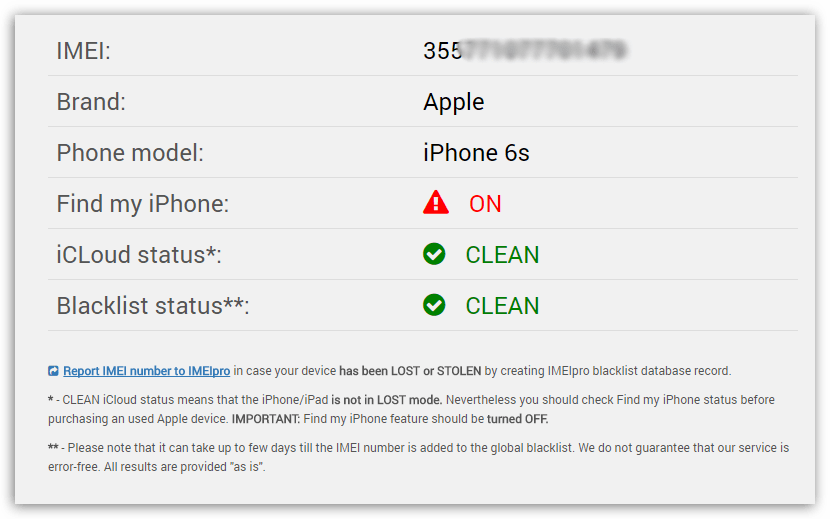 Инструменты этого меню, упомянутые выше, используют не только для «посмотреть», но и для «редактировать» закрытые настройки смартфонов.
Инструменты этого меню, упомянутые выше, используют не только для «посмотреть», но и для «редактировать» закрытые настройки смартфонов.
Чтобы избежать возможных проблем, если вы собираетесь что-то радикально менять в телефоне, не забудьте сохранить копию IMEI любым способом.
Что можно узнать по «ИМЕЙ» об устройстве и владельце
Идентификатор – это, как вы помните, уникальное «удостоверение личности» девайса в сотовых сетях. Но в нем есть и некая общая информация, по которой можно определить:
- Страну производителя (для старых моделей телефонов) – она закодирована в седьмой и восьмой цифрах номера IMEI. Число 80 и 03 указывает на то, что аппарат сделан в Китае; 67 – в США; 60 – в Сингапуре; 01, 05, 06, 09, 10, 70 – в Финляндии; 30 – в Корее; 04 – во Вьетнаме.
 Сведения о других странах-производителях можно найти в интернете.
Сведения о других странах-производителях можно найти в интернете. - Бренд, модель и некоторую другую информацию о телефоне. Для этого вбейте IMEI интересующего девайса в поле на этом сайте и нажмите «Analyse».
- Серийный номер – он закодирован в 9-14 цифрах «имея». Например, устройство с идентификатором 350077-52-323751-3 имеет серийник 323751.
- Не числится ли телефон в базе утерянных или украденных. Для этого есть специальные сервисы и программы, часть из которых описана в статье о поиске Андроид-девайсов.
- Подлинность смартфона и гарантию производителя (для отдельных брендов): Samsung; Xiaomi, купленные в РФ; Xiaomi, купленные в других странах.
- Некоторые другие данные из баз сервисов imei.net и imei.info: к какой сети аппарат подключен, когда куплен, где продан и т. д.
А как насчет владельца телефона – ФИО, адрес, паспорт? Да, эти сведения тоже можно получить по IMEI, но… только в случае доступа к закрытым и охраняемым базам операторов мобильной связи. «ИМЕЙ» не имеет постоянной привязки к СИМ-карте и ее обладателю, поэтому пробить эту информацию по открытым источникам не получится. Конечно, если хакеры не слили ее в сеть.
«ИМЕЙ» не имеет постоянной привязки к СИМ-карте и ее обладателю, поэтому пробить эту информацию по открытым источникам не получится. Конечно, если хакеры не слили ее в сеть.
Нужно ли скрывать IMEI от посторонних. Что может случиться, если кто-то узнал IMEI вашего смартфона
Как мы выяснили, «ИМЕЙ» – не настолько конфиденциальная вещь, чтобы прятать ее, как зеницу ока, от всех подряд. Но и сообщать каждому, кто интересуется, тоже ни к чему. Особенно если вы собираетесь продавать телефон.
Причина в том, что этими данными пользуются интернет-мошенники. Они загружают выведанные IMEI-коды в базы украденных устройств на различных интернет-площадках, а затем вымогают у владельцев средства за удаление из них. Иначе аппарат никто не купит.
Да, это может создать определенные трудности при продаже, но не в плане поиска денег на выкуп. Если вы попались на эту удочку, не платите мошенникам, а свяжитесь с администрацией площадок и подтвердите, что владеете телефоном законно. Ведь у вас, скорее всего, сохранилась коробка и гарантийный талон от устройства, где всегда указан IMEI.
Ведь у вас, скорее всего, сохранилась коробка и гарантийный талон от устройства, где всегда указан IMEI.
Если вы собираетесь пользоваться телефоном сами, то записи в базах каких-то ресурсов никак вам в этом не помешают. Опасаться блокировки со стороны мобильного оператора тоже не стоит – ее можете инициировать только вы.
Словом, если кто-то узнал ваш «ИМЕЙ», ничего трагичного не случится, максимум возникнут неудобства. Но разбалтывать лишнее все равно не стоит – просто для собственного спокойствия.
Обложка: Flickr
Как получить номер IMEI на iPhone 13/12/11/xr/8/7, если он заблокирован решения для разблокировки iPhone требуют номера IMEI для разблокировки устройства, и поэтому важно знать, где найти эту важнейшую серию цифр. Но как разблокировать iphone без него? Здесь перечислены способы использования iToolab UnlockGo для быстрой разблокировки кода доступа к экрану.
Начнем с того, что такое номер IMEI.
Часть 1. Что такое номер IMEI и какую информацию предоставляет номер IMEI?
Международный идентификационный номер мобильного оборудования (IMEI) — это уникальный 15-значный номер, который идентифицирует все мобильные устройства, включая ваш iPhone.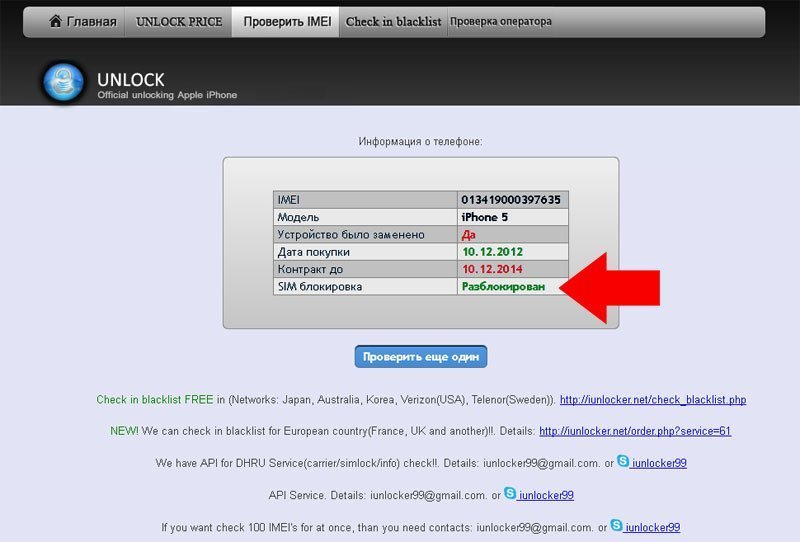 Он предназначен для определения статуса активации устройства и оператора связи, которому принадлежит устройство.
Он предназначен для определения статуса активации устройства и оператора связи, которому принадлежит устройство.
Люди нередко путают номер IMEI с серийным номером, но эти два понятия сильно различаются. Электронный серийный номер не совпадает с номером IMEI, хотя номер IMEI также может называться идентификатором телефона, сокращенно MEID (идентификатор мобильного оборудования).
Ниже приведен полный список всей информации, которую IMEI предоставляет о вашем устройстве:
- Модель устройства, объем памяти и цвет
- Серийный номер
- IMEI2 для iPhone XS и eSIM
- Состояние активации устройства
- Статус AppleCare
- Статус гарантии
- Состояние телефона технической поддержки
- Ремонт и обслуживание
- Дата покупки
- Если устройство зарегистрировано или нет
- Заменялось ли устройство когда-либо или нет
- Если устройство во временное пользование или нет
- Состояние блокировки активации iCloud
- статус iCloud
- Статус блокировки SIM-карты
- Статус оператора блокировки SIM-карты (если устройство заблокировано SIM-картой)
- Любой непогашенный финансовый остаток на устройстве, включая неоплаченные платежи или счета
- Статус черного списка, включая информацию о том, какой оператор внес устройство в черный список, дату внесения устройства в черный список и страну, в которой устройство было занесено в черный список.

Часть 2. 3 простых способа найти номер IMEI
Ниже приведены лучшие способы найти номер IMEI, если устройство заблокировано:
1. Посмотрите на заднюю панель iPhone
Если у вас старый iPhone модели, вы можете найти номер IMEI на задней панели устройства. Переверните устройство и найдите длинный номер с надписью IMEI. Текст «IMEI» написан очень мелким шрифтом, поэтому вам, возможно, придется внимательно присмотреться, чтобы его увидеть.
На этих устройствах найдите IMEI на задней панели:
- iPhone 6
- iPhone 6 Plus
- iPhone SE (1-го поколения)
- айфон 5s
- айфон 5с
- Айфон 5
2. Посмотрите на лоток для SIM-карты
Если вы не видите номер IMEI на задней панели устройства, проверьте лоток для SIM-карты. Используйте инструмент для извлечения SIM-карты, чтобы проткнуть маленькое отверстие на правом краю устройства и извлечь лоток для SIM-карты. Очень осторожно извлеките SIM-карту, а затем переверните лоток. Вы должны увидеть номер IMEIN на нижней стороне лотка.
Вы должны увидеть номер IMEIN на нижней стороне лотка.
На этих устройствах найдите IMEI/MEID на лотке для SIM-карты:
- iPhone 12
- iPhone 12 мини
- Айфон 12 Про
- iPhone 12 Pro Макс
- iPhone SE (2-го поколения)
- Айфон 11
- Айфон 11 Про
- iPhone 11 Pro Макс
- iPhone XS
- iPhone XS/Max
- iPhone XR
- Айфон Х
- iPhone 8
- iPhone 8 Plus
- iPhone 7
- iPhone 7 Plus
- iPhone 6s
- iPhone 6s Plus
3. Нажмите значок «I» для заблокированных устройств iCloud
Если ваш iPhone заблокирован, вы можете получить номер IMEI, нажав значок «I» на экране активации.
Часть 3. Как разблокировать iPhone с помощью номера IMEI
Есть несколько сценариев, когда номер IMEU может быть очень полезен. К ним относятся следующие:
- Вы можете использовать номер IMEI для проверки подержанного устройства, чтобы убедиться, что оно «чистое».
 Это поможет вам избежать покупки украденного iPhone.
Это поможет вам избежать покупки украденного iPhone. - Номер IMEI также может быть очень полезен, если вы хотите отследить украденный iPhone. Большинство «Служб поиска iCloud» требуют, чтобы вы предоставили номер IMEI, прежде чем они смогут помочь вам найти украденное устройство.
- Если ваш iPhone заблокирован, вам также потребуется номер IMEI, чтобы разблокировать его. Вот почему вы можете увидеть инструменты разблокировки iCloud, также называемые инструментами разблокировки IMEI.
- Если ваш iPhone потерян или украден, вы можете использовать номер IMEI для внесения его в черный список. Внесение вашего iPhone в черный список может не помочь вам вернуть iPhone, но гарантирует, что вор не сможет использовать его функции сотовой связи.
Часть 4. Как разблокировать iPhone, не найдя номер IMEI
Если вы не смогли узнать номер IMEI, здесь также предлагается решение для разблокировки iphone с помощью простых шагов. Давайте посмотрим дальше.
Шаг 1: Загрузите и установите UnlockGo на свой компьютер.
Шаг 2: Запустите программу и в главном окне нажмите «Код разблокировки экрана», чтобы начать.
Шаг 3: Чтобы разблокировать устройство, вам необходимо загрузить последнюю версию прошивки. Просто нажмите «Загрузить», чтобы начать загрузку необходимой прошивки.
<
Шаг 4: Когда загрузка будет завершена, нажмите «Разблокировать сейчас», и программа начнет разблокировку устройства. Держите устройство подключенным к компьютеру до завершения процесса.
Заключительные слова
У iPhone триллионы поклонников по всему миру, у него неизбежно возникнут проблемы, но официальный представитель Apple даст ответы на часто задаваемые вопросы. Но когда вы сталкиваетесь с такой ситуацией, с которой вы не можете справиться, это не совсем то, что вам нужно. Поэтому, когда вы не можете получить номер IMEI и не можете получить доступ к своему телефону, вы можете попробовать iToolab UnlockGo.
Дом
>
Разблокировать iPhone
>
[Последнее] Как получить номер IMEI на iPhone, если он заблокирован в 2023 году
Николь Кэмпбелл
Николь — главный редактор itoolab.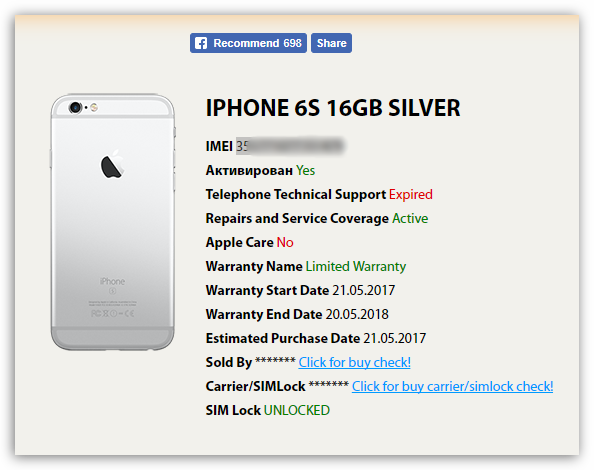 com. Она пишет об Apple, программном обеспечении и компьютерах уже более 10 лет.
com. Она пишет об Apple, программном обеспечении и компьютерах уже более 10 лет.
Как найти потерянный/украденный IPhone (по IMEI или Apple ID)
Как найти потерянный/украденный IPhone (по IMEI или Apple ID): Скорее всего, вы уже нашли этот кусок потому что вы потеряли свой iPhone или, что еще хуже, считаете, что его могли украсть. Хорошей новостью является то, что Apple предлагает программное обеспечение, которое может помочь вам найти пропавший iPhone, и, если он был похищен, вы можете использовать его, чтобы стереть устройство и заблокировать его, чтобы ваши данные были в безопасности. В этом уроке мы покажем вам, как использовать приложение Locate My для поиска вашего iPhone или iPad.
Как найти свой iPhone с помощью номера IMEI бесплатно
Мы также расскажем, как отслеживать положение вашего iPhone, даже если батарея разряжена или он не может подключиться к Интернету. Наконец, мы рассмотрим, как заблокировать iPhone, стереть ваши данные и предотвратить использование таких услуг, как Apple Pay, в случаях, когда ваш iPhone был украден и не может быть восстановлен.
Рекомендовано: Лучшие телефоны для детей 2023 года
Как пропинговать ваш iPhone iPhone от вашего имени.
Как найти iPhone с помощью Apple Watch
a. Чтобы получить доступ к Центру управления на Apple Watch, проведите вверх от нижней части экрана.
б. Кнопка отчета представлена изображением iPhone с изогнутыми линиями, исходящими от него с левой стороны. Потрогай это.
в. В этот момент iPhone, подключенный к этим Apple Watch, будет «звенеть», чтобы вы могли услышать, где он находится, при условии, что он доступен.
д. Несколько раз отправьте эхо-запрос на телефон, пока не найдете его.
Лучший трекер IMEI для iPhone
См. также: Самые коррумпированные страны в мире
Как использовать приложение «Найти мой iPhone», чтобы восстановить информацию о вашем iPhone
Apple предлагает «Найти мой» в качестве бесплатного инструмента.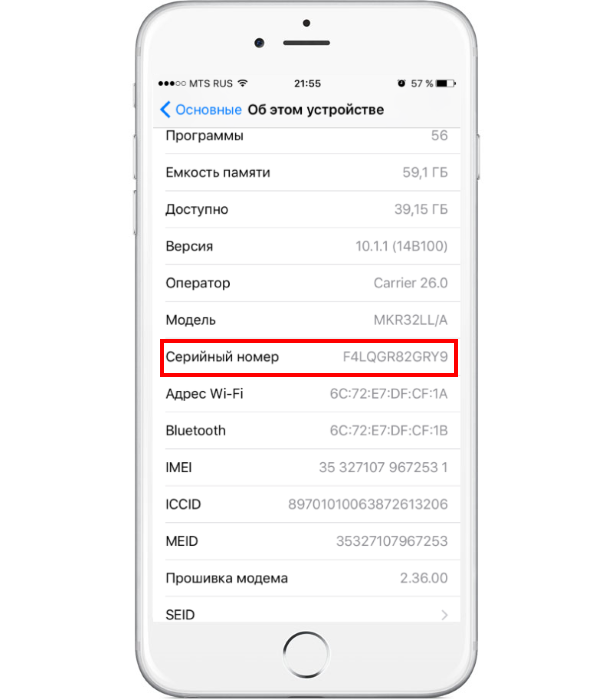 Возможно, это самое полезное программное обеспечение для вашего iPhone, его легко настроить. Приложение «Локатор» также работает с вашим iPad, Apple Watch, AirPods и ноутбуком, позволяя вам отслеживать все свои продукты Apple. Если устройства вашей семьи подключены через учетную запись Family Sharing, она может даже отслеживать их. Если устройство вашего партнера подключено через Семейный доступ, вы можете быстро найти потерянный iPhone с помощью его устройства. Вот руководство по настройке Family Sharing.
Возможно, это самое полезное программное обеспечение для вашего iPhone, его легко настроить. Приложение «Локатор» также работает с вашим iPad, Apple Watch, AirPods и ноутбуком, позволяя вам отслеживать все свои продукты Apple. Если устройства вашей семьи подключены через учетную запись Family Sharing, она может даже отслеживать их. Если устройство вашего партнера подключено через Семейный доступ, вы можете быстро найти потерянный iPhone с помощью его устройства. Вот руководство по настройке Family Sharing.
Используйте функцию «Найти iPhone», чтобы найти пропавший iPhone или iPad.
Ваш iPhone сможет передать вам свое местоположение, если функция «Найти мой» уже настроена. Таким образом, вы можете использовать другой продукт Apple, например iPhone друга. Вы можете использовать браузер на компьютере для доступа к службе «Найти меня», если у вас нет доступа к устройству Apple, например Mac или iPad. Просто зайдите на iCloud.com и зарегистрируйтесь, используя свой Apple ID и пароль.
Если вы изначально настроили программу «Локатор», вы сможете использовать ее для поиска своего iPhone независимо от того, потеряли ли вы его, полагаете, что оставили его на рабочем месте, или, в худшем случае, он был украден из вашего кармана. Стоит проверить, можете ли вы использовать программу, поскольку вполне вероятно, что она у вас уже настроена, когда вы впервые получили свой iPhone.
Рекомендуется: Сколько времени нужно, чтобы научиться программировать, чтобы получить работу
1. Откройте приложение «Найти меня»: Найдите программу «Найти меня», если вы используете смартфон iOS или ПК. На iPhone проведите пальцем вниз от центра экрана, введите «Найти» в строку поиска, и функция «Найти» должна появиться в списке предлагаемых поисков.
Чтобы найти программу «Найти меня» на компьютере, нажмите Command + Space и начните вводить « Найти ».
Посетите iCloud.com и войдите в свою учетную запись там, если вы используете устройство не Apple, например компьютер или телефон Android.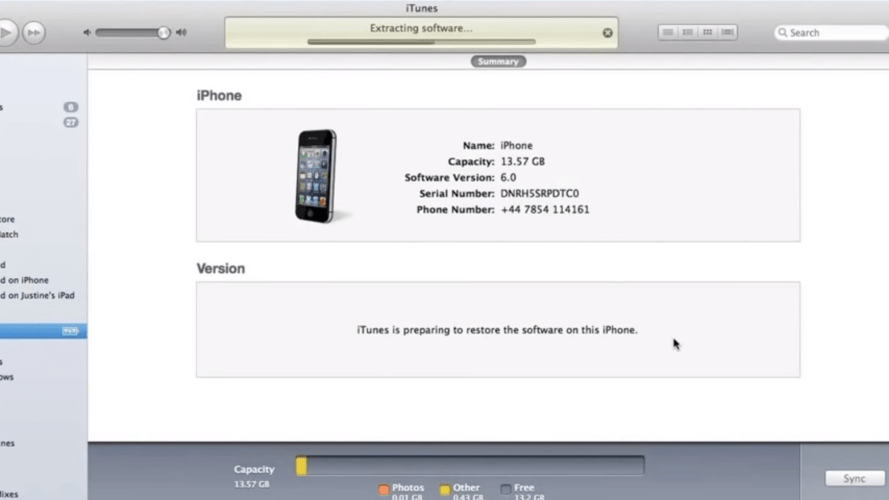
Как найти пропавший iPhone
2. Войдите в программу «Локатор»: На устройстве Apple запустите программу «Найти мой» или перейдите на сайт iCloud.com и выберите значок «Найти». Если это не ваше устройство, вам нужно будет ввести свой Apple ID и пароль.
Это имя пользователя, которое вы используете, когда совершаете покупку в App Store или входите в любой другой сервис Apple. Вы настроите Apple ID, когда получите свое первое устройство Apple.
См. также: Как продвигать национальное сознание и целостность
3. Найдите потерянное устройство: Если вы используете iPhone или iPad, вы увидите список устройств. Это каталог всех гаджетов, подключенных к вашей учетной записи, включая компьютеры Mac, Apple Watch, наушники, а также iPhone, iPad и Apple Watch.
На Mac выберите параметр «Устройства» и просматривайте список устройств, пока не найдете нужное. Вы увидите свои устройства и все, что подключено через Семейный доступ, точно так же, как пользовательский интерфейс iPhone.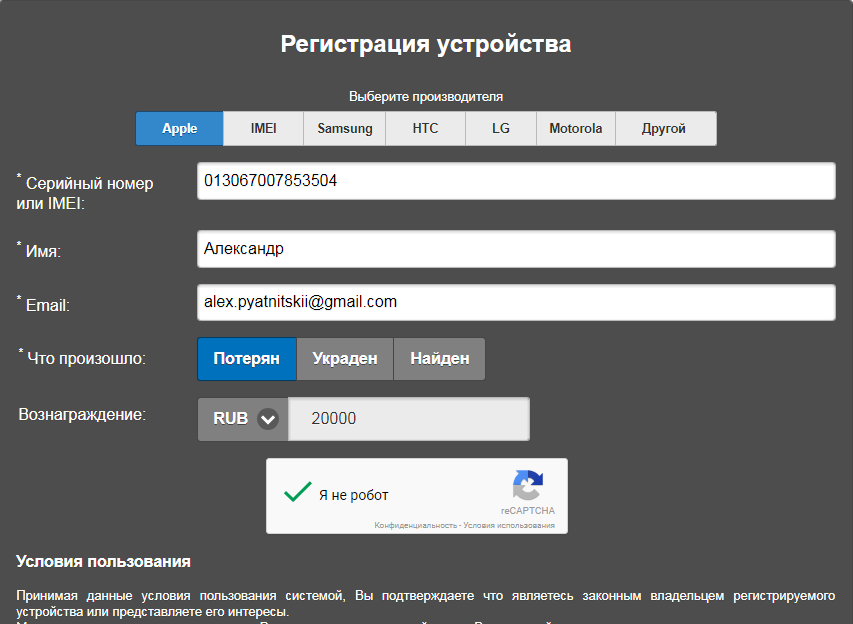 Это отображается рядом с диаграммой, которая точно определяет местоположение окружающих вас устройств.
Это отображается рядом с диаграммой, которая точно определяет местоположение окружающих вас устройств.
Чтобы увидеть все свои устройства, если вы используете iCloud, выберите «Все устройства» в верхней части страницы. На гаджете, который вы пытаетесь найти, нажмите или коснитесь. Подождите, пока Find My обнаружит его, если вы видите вращающийся символ, указывающий на то, что устройство найдено.
4. Включите музыку на свой iPhone: Если, обнаружив свой iPhone в приложении «Локатор», вы обнаружите, что он не далеко от вас — достаточно близко, чтобы вы могли слышать его, если он издает звук -Вы можете использовать приложение Find My для воспроизведения аудио на нем.
Просто нажмите «Запустить музыку» на iPhone или iPad.
Нажмите «Воспроизвести музыку», если вы используете iCloud. При использовании «Локатора» на Mac сначала необходимо щелкнуть темное информационное окно рядом с положением устройства на карте, чтобы увидеть варианты, в том числе «Воспроизвести звук». См. также: Как выбрать нишу для блога: 6 эффективных советов его положение продолжает меняться. В зависимости от устройства, которое вы используете для просмотра, выполните следующие действия.
См. также: Как выбрать нишу для блога: 6 эффективных советов его положение продолжает меняться. В зависимости от устройства, которое вы используете для просмотра, выполните следующие действия.
Как найти потерянный/украденный iPhone
Нажмите «Включить» в разделе «Пометить как потерянный» на iPhone, iPad или ПК. Нажмите «Потерянный вариант», если вы получаете доступ к «Locate My» через iCloud.
Вы увидите описание того, что произойдет дальше, включая уведомление о местонахождении устройства, внедрение блокировки активации и приостановку любых способов оплаты, которые вы используете с Apple Pay. Вы также можете оставить сообщение, и в этом случае iPhone покажет номер и ваше заявление.
6. Сообщение и номер телефона для ввода: После выбора «Отметить как утерянное» у вас будет возможность предоставить человеку, который обнаружит ваше потерянное устройство, вашу контактную информацию, что должно облегчить его возврат вам. Необходимо ввести контактный номер телефона, по которому с вами можно связаться.
Кроме того, у вас будет возможность ввести сообщение, которое ваш iPhone сделает и покажет человеку, который его обнаружит. «Этого iPhone больше нет», — сообщает Apple. Позвони мне, если сможешь.
Нажмите/нажмите на Активируйте после того, как вы введете детали.
См. также: Различия между противоборствующей и инквизиторской системами
7. Получите уведомление на iPhone при обнаружении: У вас также будет возможность Сообщить о местонахождении и Стереть это устройство, если FindMy не может найти ваше устройство. айфон. Если есть хоть малейший шанс, что вы вернете свой iPhone (или iPad), выберите «Сообщить при обнаружении».
В зависимости от используемого устройства вам может потребоваться настроить Оповещения в параметрах системы или настройках, чтобы получать уведомления. Вы будете уведомлены и сообщены о его местоположении в следующий раз, когда iPhone подключится к Wi-Fi, сотовой сети или другому устройству Apple обнаружит его через Bluetooth.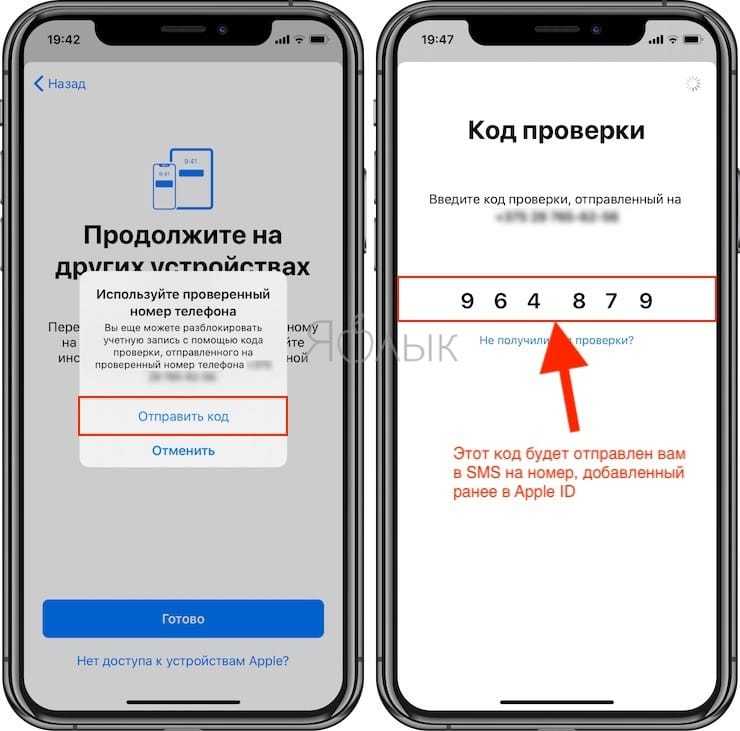
См. также: Преимущества и недостатки пропорционального представительства
Как найти свой iPhone по номеру IMEI
Правда в том, что в настоящее время невозможно найти телефон с номером IMEI этого устройства. Несмотря на это, вы можете отслеживать и определять местонахождение устройства с IMEI, только если вы сообщите об этом своему оператору связи (то есть оператору вашей сим-карты) или в любой полицейский участок в вашем районе.
Может ли полиция отследить iPhone с номером IMEI
Эти варианты доступны вам, если вы хотите использовать свой номер IMEI для поиска вашего iPhone. Обычно этот процесс еще более эффективен, потому что оператор связи сообщает вам точное местоположение устройства и может помочь заблокировать его на всю жизнь.
При этом имейте в виду, что в настоящее время нет приложения, которое могло бы помочь вам найти ваш телефон по номеру IMEI. Это невозможно. Эти приложения и веб-сайты предоставят вам информацию только о вашем телефоне, но не о местоположении.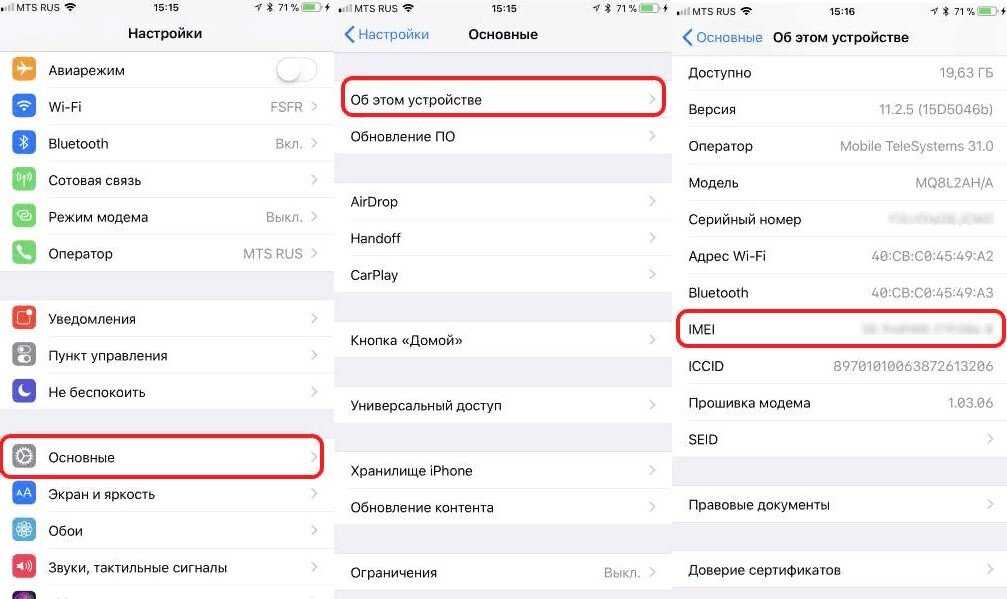
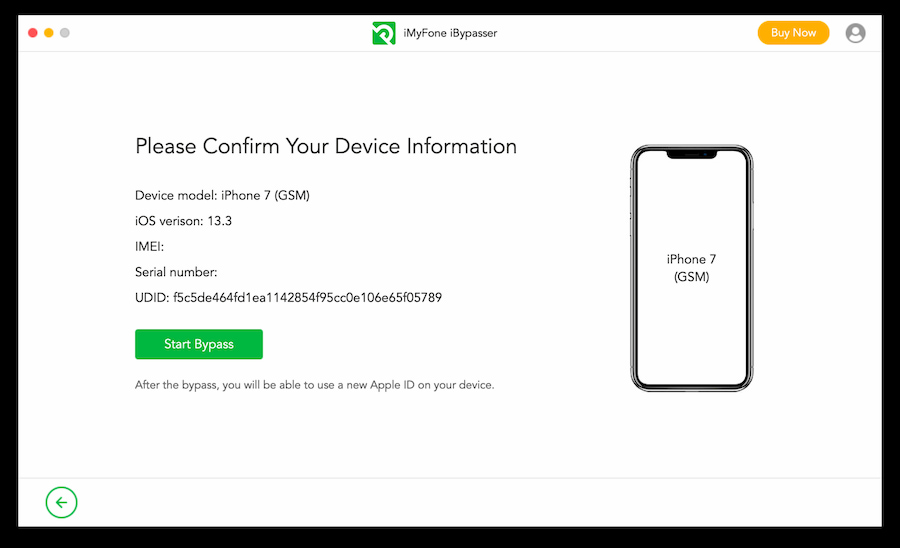 3 или более поздней версии, вошедшее в вашу учетную запись (например, iPad), перейдите в «Настройки» — «Ваше имя»;
3 или более поздней версии, вошедшее в вашу учетную запись (например, iPad), перейдите в «Настройки» — «Ваше имя»;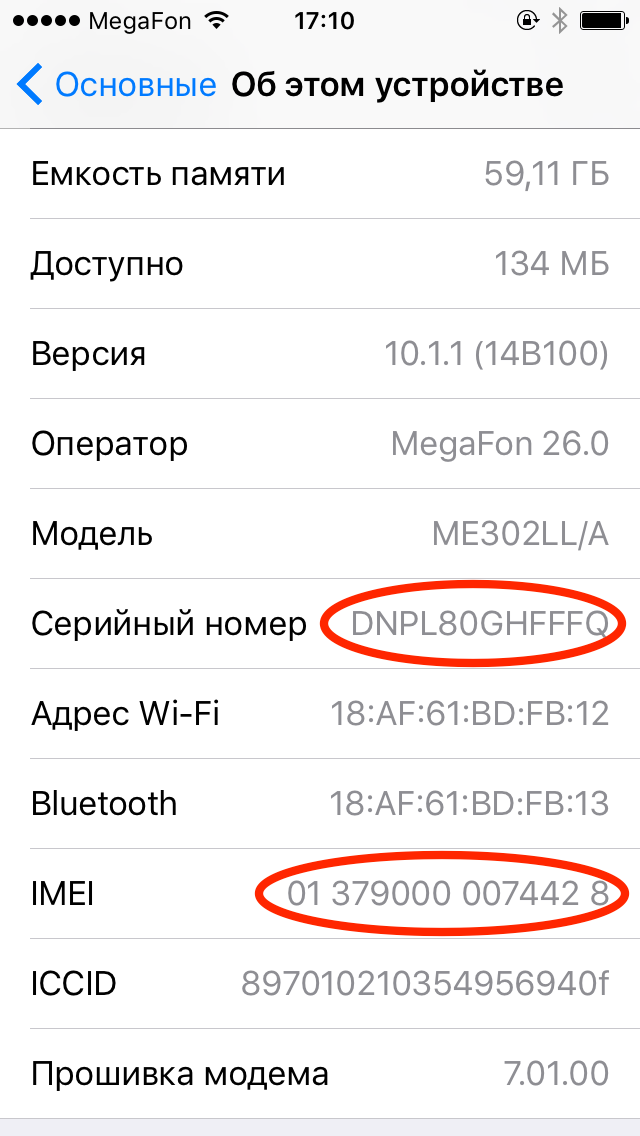
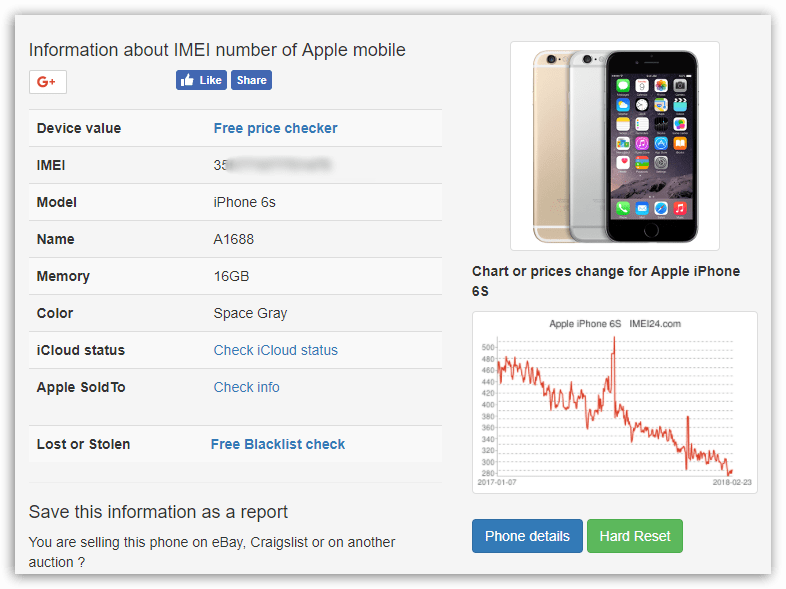
 Что может случиться, если кто-то узнал IMEI вашего смартфона
Что может случиться, если кто-то узнал IMEI вашего смартфона На iPhone и iPad: войдите в раздел «Основные» –> «Об этом устройстве» и прокрутите окно вниз.
На iPhone и iPad: войдите в раздел «Основные» –> «Об этом устройстве» и прокрутите окно вниз. В нижней части экрана перечислены устройства, на которых выполнен вход в Apple ID.
В нижней части экрана перечислены устройства, на которых выполнен вход в Apple ID.
 Сведения о других странах-производителях можно найти в интернете.
Сведения о других странах-производителях можно найти в интернете.
 Это поможет вам избежать покупки украденного iPhone.
Это поможет вам избежать покупки украденного iPhone.